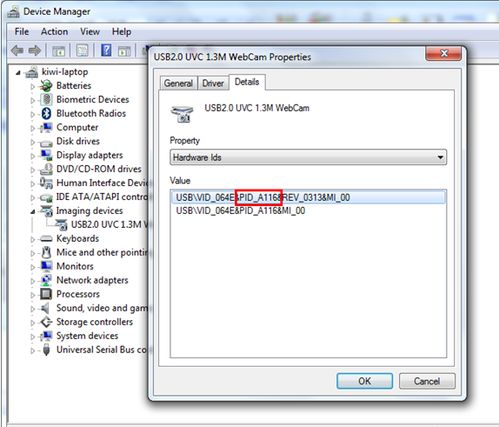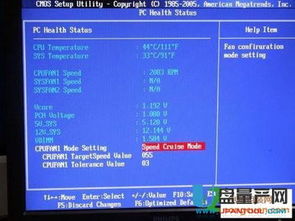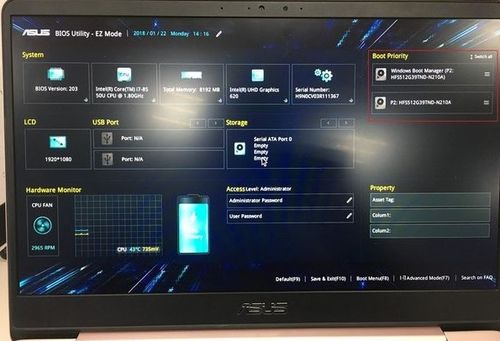华硕笔记本触控板驱动怎么下?三种通用方法大揭秘!
在现代科技高速发展的时代,笔记本电脑已经成为我们日常生活和工作中不可或缺的工具。华硕(ASUS)作为知名的电脑品牌,其产品在市场上广受好评。然而,在使用过程中,有时会遇到触控板不灵敏或无法正常工作的问题,这通常是由于触控板驱动出现问题所致。为了解决这个问题,我们需要下载并安装最新的触控板驱动。本文将详细介绍三种下载华硕笔记本触控板驱动的方法,特别指出这些方法都包含有公用版驱动的选择,帮助用户轻松解决触控板问题。

方法一:通过华硕官方网站下载
华硕官方网站是获取官方驱动程序最可靠的途径。以下是详细步骤:
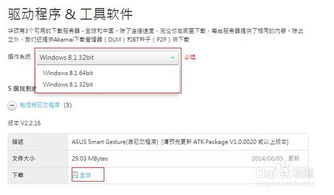
1. 访问华硕官方网站:首先,打开你的浏览器,输入“华硕官方网站”并访问。确保你进入的是官方网站,以避免下载到恶意软件或错误版本的驱动。

2. 选择产品支持:在网站首页,通常会有一个“支持”或“产品支持”的选项。点击进入后,你会看到一个搜索框或者选择产品型号的界面。
3. 输入你的笔记本型号:在搜索框中输入你的华硕笔记本型号,或者直接从下拉菜单中选择你的笔记本型号。如果你不确定型号,可以查看笔记本底部或电池插槽附近的标签。
4. 查找触控板驱动:在支持页面中,找到“驱动程序与工具”或类似的选项。点击进入后,你会看到一个列表,列出了所有可用的驱动程序。在这里,你需要找到与触控板相关的驱动程序。
5. 下载公用版驱动:如果页面上没有直接列出触控板驱动,或者你不确定哪个是触控板驱动,可以尝试下载公用版触控板驱动。公用版驱动通常适用于多个型号,能够解决大多数触控板问题。在驱动下载页面,通常会有一个说明,指出哪些型号适用。
6. 安装驱动:下载完成后,双击安装文件并按照提示进行安装。安装过程中,可能需要重启电脑以完成驱动的安装。
方法二:使用华硕官方驱动更新工具
华硕提供了官方的驱动更新工具,可以自动检测你的硬件并推荐相应的驱动程序。以下是使用步骤:
1. 下载驱动更新工具:访问华硕官方网站,找到“工具与实用程序”或类似的选项。在这里,你可以找到华硕的驱动更新工具,如“ASUS Live Update”或“MyASUS”。
2. 安装工具:下载完成后,双击安装文件并按照提示进行安装。安装过程中,可能需要同意一些许可协议。
3. 运行工具:安装完成后,运行工具。工具会自动检测你的硬件,并列出所有需要更新的驱动程序。
4. 选择触控板驱动:在列出的驱动程序中,找到触控板驱动并选择更新。如果你不确定哪个是触控板驱动,可以查看驱动描述或咨询华硕客服。
5. 等待安装完成:选择更新后,工具会自动下载并安装最新的触控板驱动。安装过程中,可能需要重启电脑。
6. 检查更新结果:重启电脑后,检查触控板是否恢复正常工作。如果仍然有问题,可以尝试使用其他方法下载驱动。
方法三:使用第三方驱动更新软件
除了华硕官方网站和官方驱动更新工具外,你还可以使用第三方驱动更新软件来下载和安装触控板驱动。以下是使用步骤:
1. 选择可靠的第三方软件:在网络上搜索可靠的第三方驱动更新软件,如“驱动精灵”、“驱动人生”等。确保你下载的是官方版本,以避免恶意软件。
2. 安装软件:下载完成后,双击安装文件并按照提示进行安装。安装过程中,可能需要同意一些许可协议。
3. 运行软件:安装完成后,运行软件。软件会自动检测你的硬件,并列出所有需要更新的驱动程序。
4. 选择触控板驱动:在列出的驱动程序中,找到触控板驱动并选择更新。这些软件通常会提供一个清晰的界面,显示哪些驱动需要更新。
5. 等待下载和安装:选择更新后,软件会自动下载并安装最新的触控板驱动。安装过程中,可能需要重启电脑。
6. 检查更新结果:重启电脑后,检查触控板是否恢复正常工作。如果仍然有问题,可以尝试卸载当前驱动,然后重新安装官方驱动。
注意事项
1. 备份重要数据:在下载和安装驱动之前,建议备份重要数据,以防万一。
2. 避免下载非官方驱动:尽量从华硕官方网站或可靠的第三方软件下载驱动,避免下载到恶意软件或错误版本的驱动。
3. 重启电脑:在安装驱动后,通常需要重启电脑以完成驱动的安装和配置。
4. 检查驱动兼容性:在下载驱动之前,确保驱动与你的操作系统和硬件兼容。
5. 联系客服:如果你在使用过程中遇到问题,可以联系华硕客服或第三方软件的客服进行咨询。
通过以上三种方法,你可以轻松下载并安装华硕笔记本的触控板驱动,解决触控板不灵敏或无法正常工作的问题。无论是通过华硕官方网站、官方驱动更新工具还是第三方驱动更新软件,都可以帮助你找到并安装适合你的笔记本型号的触控板驱动。希望这篇文章对你有所帮助!
- 上一篇: IE浏览器主页遭劫持?全方位攻略,一键恢复!
- 下一篇: 淘宝精选的入口在哪里?
-
 华硕笔记本摄像头驱动三种下载途径资讯攻略11-25
华硕笔记本摄像头驱动三种下载途径资讯攻略11-25 -
 华硕笔记本USB 3.0驱动官方安装指南资讯攻略11-25
华硕笔记本USB 3.0驱动官方安装指南资讯攻略11-25 -
 华硕笔记本轻松实现光盘启动:两种高效设置方法揭秘资讯攻略11-10
华硕笔记本轻松实现光盘启动:两种高效设置方法揭秘资讯攻略11-10 -
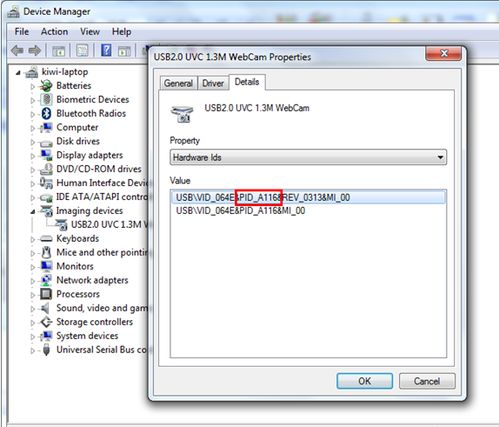 华硕笔记本摄像头图像颠倒?轻松几步教你解决!资讯攻略12-04
华硕笔记本摄像头图像颠倒?轻松几步教你解决!资讯攻略12-04 -
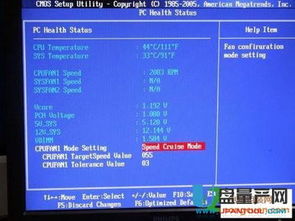 如何调整天选2的风扇转速?资讯攻略11-19
如何调整天选2的风扇转速?资讯攻略11-19 -
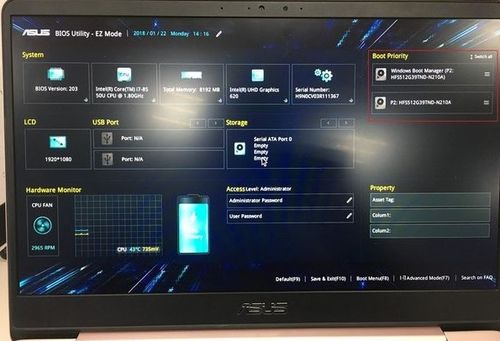 华硕笔记本如何轻松进入BIOS设置资讯攻略11-15
华硕笔记本如何轻松进入BIOS设置资讯攻略11-15